Il tuo laptop e il tuo desktop hanno entrambi fan creatial suo interno per mantenere fresco il tuo sistema. Se il sistema si surriscalda, potrebbe danneggiare l'hardware. Nel caso in cui il tuo sistema si surriscaldi, normalmente si spegnerà ma ciò non garantisce che il tuo hardware non verrà danneggiato. Se vuoi prendere il raffreddamento del tuo sistema nelle tue mani, puoi impostare una velocità della ventola personalizzata per il tuo sistema.
Imposta la velocità della ventola personalizzata
Prima di decidere di impostare una velocità della ventola personalizzata peril tuo sistema, dovresti sapere che non è qualcosa con cui dovresti armeggiare se non sai cosa stai facendo. L'impostazione di una velocità troppo bassa o troppo alta potrebbe danneggiare il sistema o causare un consumo di energia maggiore rispetto al normale.
L'app ideale per impostare una velocità della ventola personalizzataWindows 10 è SpeedFan. È un'app davvero fantastica, ma in alcuni casi i fan del tuo sistema potrebbero non essere visualizzati nella scheda Fan. Scarica e installa l'app. Nella scheda Letture, fai clic sul pulsante Configura. Assicurati di seguire ogni singolo avviso che l'app ti dà.
Nella finestra Configura, vai alla scheda Fan. I tuoi fan dovrebbero essere elencati lì e puoi quindi impostare una velocità personalizzata per loro. Come puoi vedere nello screenshot qui sotto, i miei fan non si fanno vedere. Se ti trovi nella stessa barca, c'è un'altra app che puoi provare.
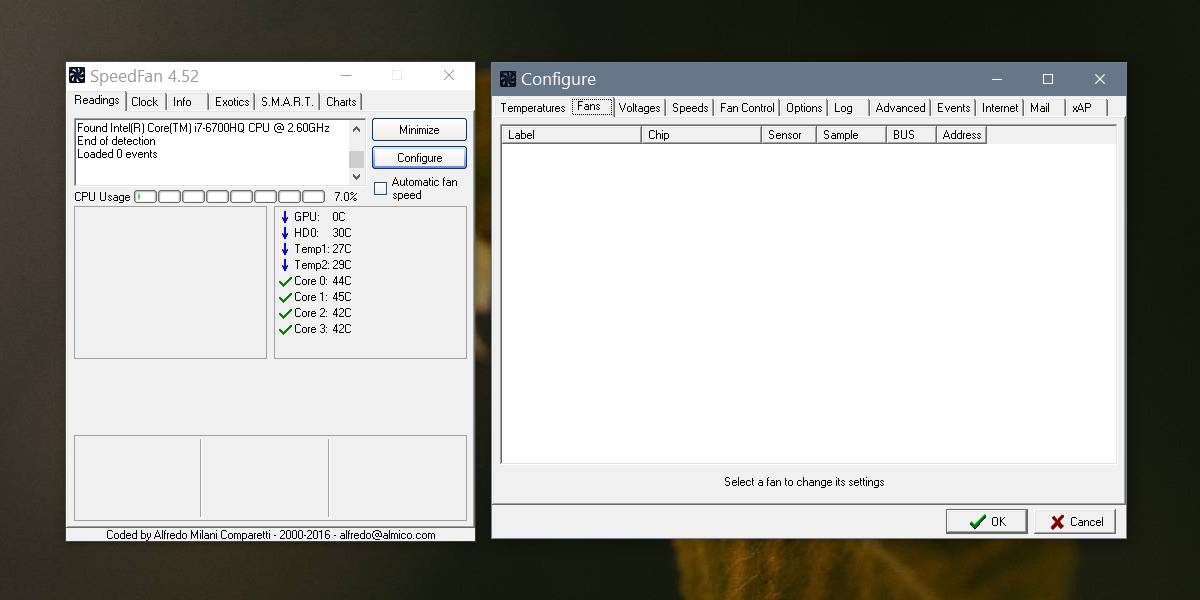
Scarica e installa HWiNFO. Seleziona l'opzione Solo sensori ed esegui l'app. Ti avvertirà che l'esecuzione dell'app avrà un impatto sul tuo sistema. Potresti non vederlo per tutti i sistemi. L'ho preso per il mio perché ha un sensore del controller incorporato e potrebbe anche essere il motivo per cui SpeedFan non ha funzionato per me. Indipendentemente da ciò, prestare attenzione alle risorse del sistema e al modo in cui vengono utilizzate.

Quando l'app è in esecuzione, fai clic sul pulsante della ventola inil fondo. Questo aprirà la finestra HWiNFO Fan Control. Elencherà i fan installati sul tuo sistema. Se i controlli di una ventola sono inattivi, significa che non è installata quella particolare ventola. Ad esempio, nello screenshot seguente, Fan 3 è inattivo perché il mio sistema ha solo due fan.
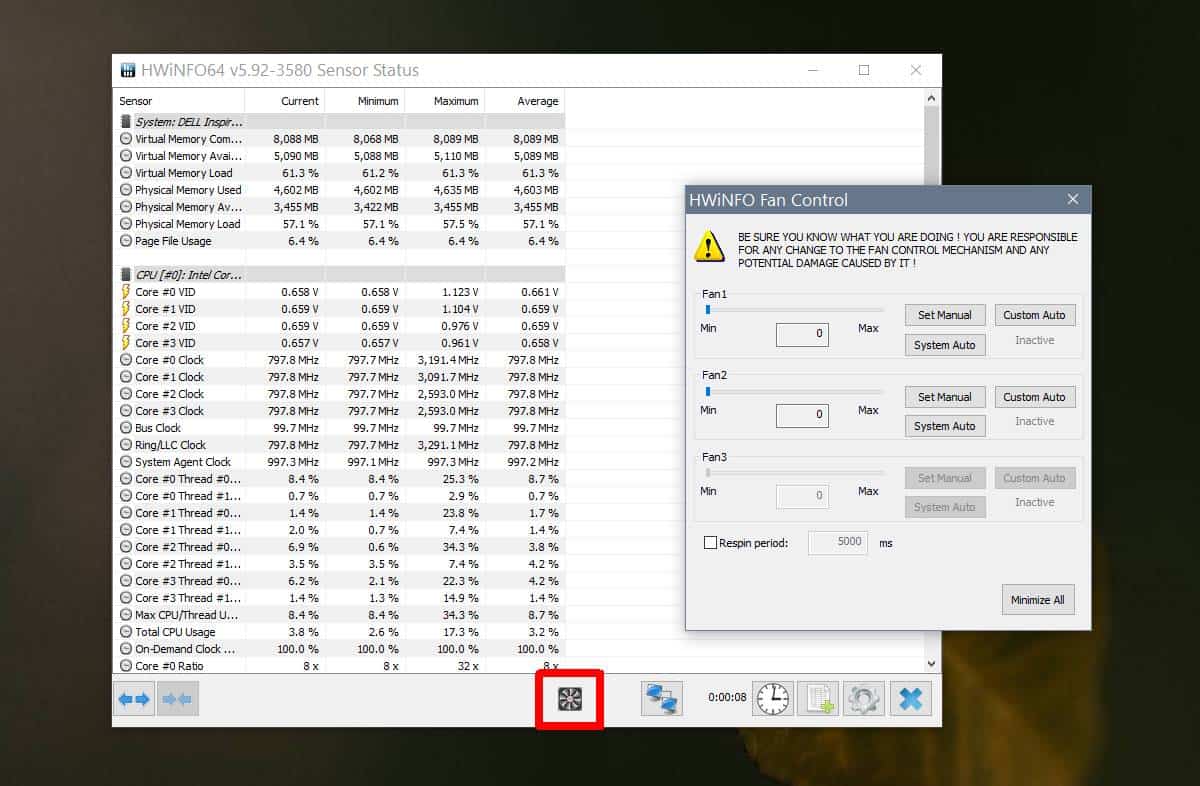
Per impostare una velocità della ventola personalizzata, immettere il massimovelocità e fare clic su Imposta manuale. Se si desidera impostare una velocità automatica personalizzata, fare clic su Auto personalizzata. Selezionare il sensore PCH per ottenere la temperatura del sistema per l'attivazione della velocità della ventola, quindi immettere la temperatura e la velocità a cui dovrebbe funzionare la ventola quando il sistema raggiunge quella temperatura.
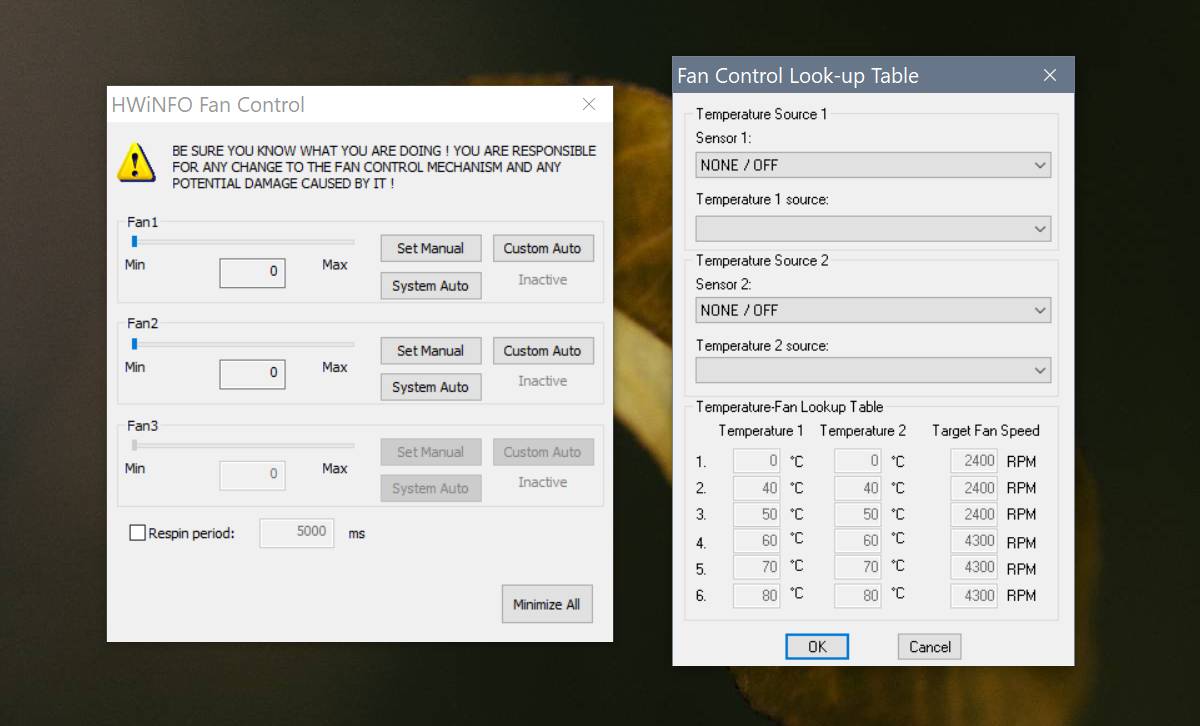
Fai clic su OK per uscire dalla finestra. Nella finestra principale dell'app, fai clic sul pulsante a forma di croce blu in basso a destra per salvare le modifiche.
Se il sistema inizia a arrestarsi in modo imprevisto, ripristinare la ventola sui valori predefiniti.













Commenti